- Хост файлдары деген не?
- Хост файлын қайдан табуға болады
- Хосттар файлын қолданып, веб-сайтты қалай бұғаттауға болады
- Зиянды бағдарламаларды, ересек сайттарды, құмар ойындар орындарын барынша шектеу
Компьютеріңіздегі зиянды бағдарламаны, ересек сайттарды, құмар ойындарды тоқтату қаншалықты оңай екенін оқыңыз. Хосттар файлын қолданып, веб-сайтты қалай бұғаттауға болады. Сіз кішкентай балаларыңызды компьютерде отыруға және оларды қалаусыз мазмұннан қалай қорғауға болатынын ойлайсыз ба? Сіз оларды қаламайсыз кез-келген зиянды бағдарламаны кездейсоқ жүктеп алған (вирустар, құрттар, троялық жылқылар, шпиондық бағдарламалар, боттар және т.б.) компьютеріңізге немесе оған сақталған деректерге зиян келтіруі мүмкін ?  Мазмұны:
Мазмұны:
- Хост файлдары деген не?
- Хост файлын қайдан табуға болады?
- Веб-торапты хост файлымен қалай блоктауға болады?
- Зиянды бағдарламаларды, ересек сайттарды, құмар ойындар орындарын барынша шектеу.
Хост файлдары деген не?
Сіз әлеуметтік желілерге, ересектерге арналған сайттарға, құмар ойындарға немесе сізге қауіпсіз болып көрінбейтін кез-келген басқа сайттарға кіруді шектейсіз бе? Мұның барлығы қажетсіз мазмұнды блоктау және жою үшін үшінші тарап бағдарламалық жасақтамасы бар, бірақ ең қарапайым және ең тиімді жолы - хост файлын пайдалану. Бұл операциялық жүйенің әрбір нұсқасында орнатылған Windows мүмкіндігі.
Хосттар файлы - домендік атауға қосқан сайын компьютеріңіз тексеретін қарапайым мәтіндік құжат. Яғни, оны компьютеріңізге қол жеткізе алмайтын сайттарға сұрауларды қайта бағыттау үшін пайдалануға болады. Хосттар файлын кез-келген веб-сайттың кез-келген санаттарына дайын тізімдерді қолданып, github бойынша табылды .
Хост файлын қайдан табуға болады
Егер сіз Windows 8, 8.1 немесе Windows 10-ді пайдалансаңыз, онда хост файлдары орналасқан:
C: \ windows \ system32 \ drivers \ etc \ хосттары
Windows 8 немесе 10-де бұл файл компьютердегі әкімші ретінде қосымшада ашылуы керек. Windows 8 үшін, бүйірлік тақтаны пайдаланып, Блокнотты ғана табыңыз, содан кейін іздеу нәтижелерінің тізіміндегі Блокнотқа тінтуірдің оң жағын басып , Әкімші ретінде іске қосу пәрменін таңдаңыз.
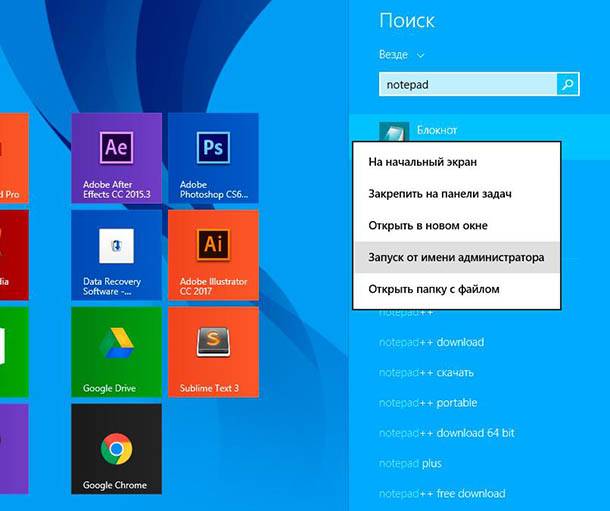
«Иә» түймесін басу арқылы « Әкімші ретінде іске қосу» дегенді растаңыз.

Ашылатын «Блокнот» терезесінде «Файл» - «Ашу» негізгі мәзіріне өтіп, төмендегі адреске барып, редакциялау үшін хост файлын ашыңыз ( «Барлық файлдар (*. *)» Хост файлдарын таңдау үшін):
C: \ windows \ system32 \ drivers \ etc \ хосттары
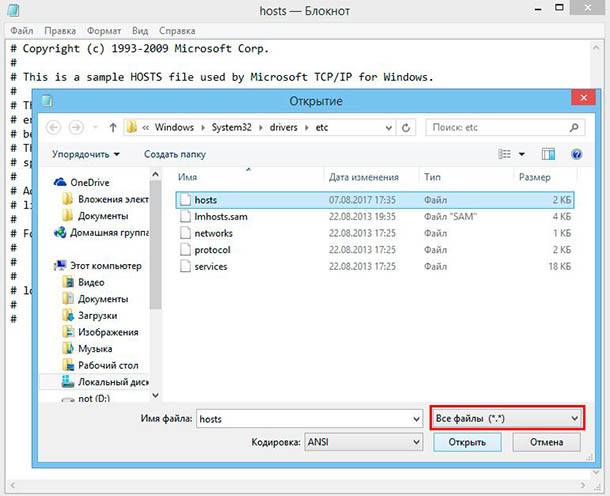
Егер сіз Windows 10 жүйесін пайдалансаңыз , Бастау мәзірінде Блокнот таба аласыз және бұл әрекет келесідей болады:
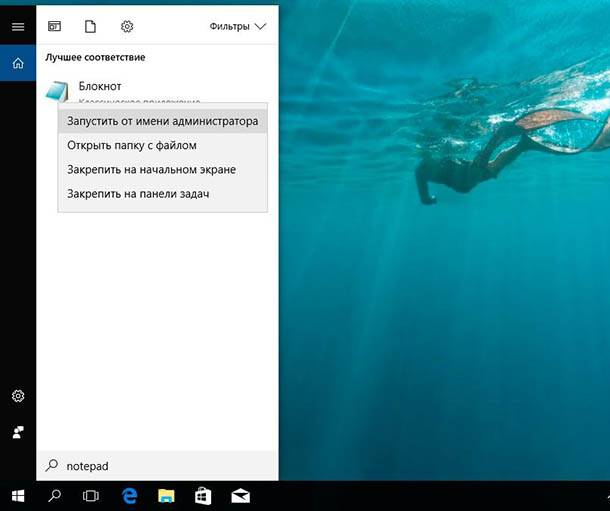
Одан кейін Windows 8-дегі барлық нәрсені бірдей жасау керек.
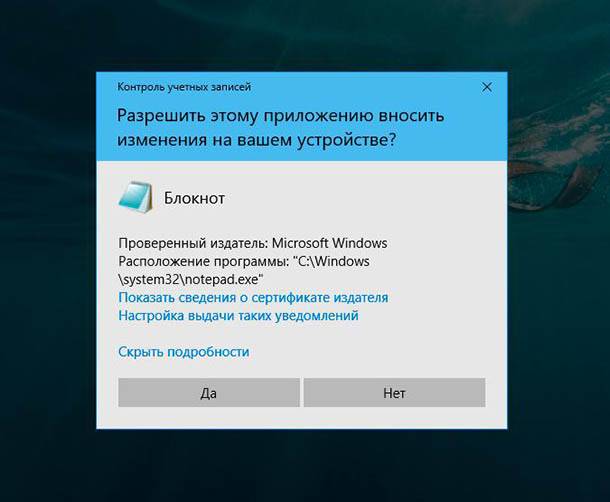
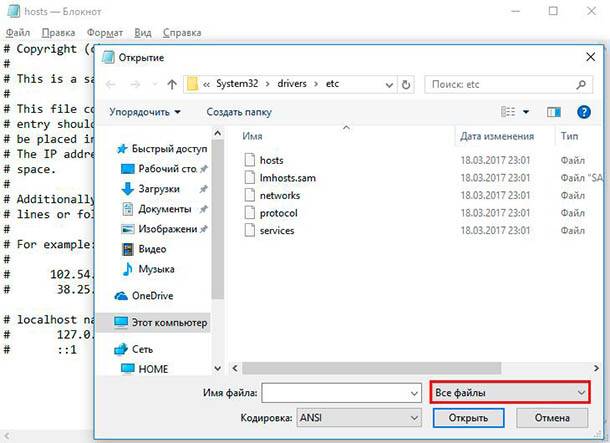
Windows 7 жүйесінде хосттар файлына қол жеткізу үшін Блокнотты әкімші ретінде іске қосу қажет. «Бастау» мәзіріне өтіңіз - «Менің бағдарламаларым» - «Стандарт» - тінтуірдің оң жағын басып, «Әкімші ретінде іске қосу» тармағын таңдаңыз.

Содан кейін, сондай-ақ, «Блокнот» терезесінде «Файл» - «Ашу» негізгі мәзіріне өтіп, төмендегі адреске барып, өңдеу үшін хост файлын ашыңыз. «Мәтіндік құжаттар» орнына «Файл атауы» өрісінің оң жағында ұмытпаңыз, «Барлық файлдар» тармағын таңдаңыз.
C: \ windows \ system32 \ drivers \ etc \ хосттары
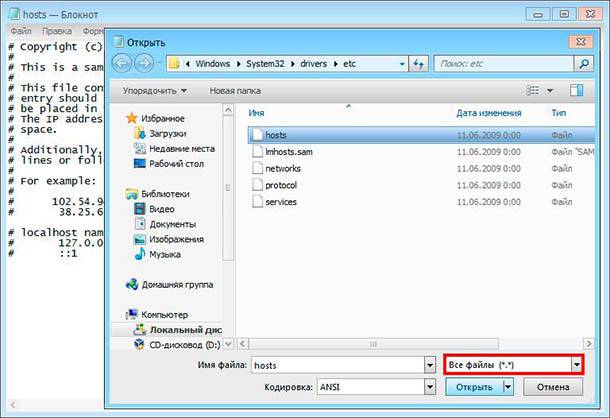
Хосттар файлын қолданып, веб-сайтты қалай бұғаттауға болады
Facebook әлеуметтік желісі сияқты белгілі бір сайтты бұғаттауды қалайсыз ба? Оны қарапайым ету. Алдымен хостты файлды ашып, суретте көрсетілгендей құжаттың соңына осы бір жолды қосыңыз:
0.0.0.0 www.facebook.com
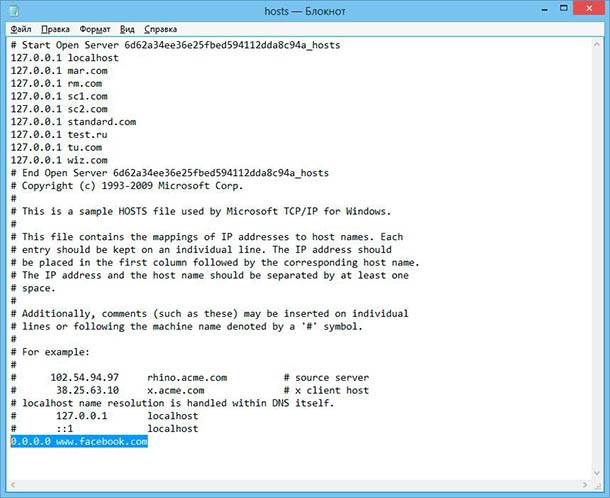
Егер сіз Блокнотты әкімші ретінде іске қоссаңыз, құжатты сақтаңыз, Windows қалтасына сақтау кезінде қиындықтар болмайды. Файлды сақтағаннан кейін компьютерді қайта бастауыңыз немесе DNS кэшін тазалау керек.
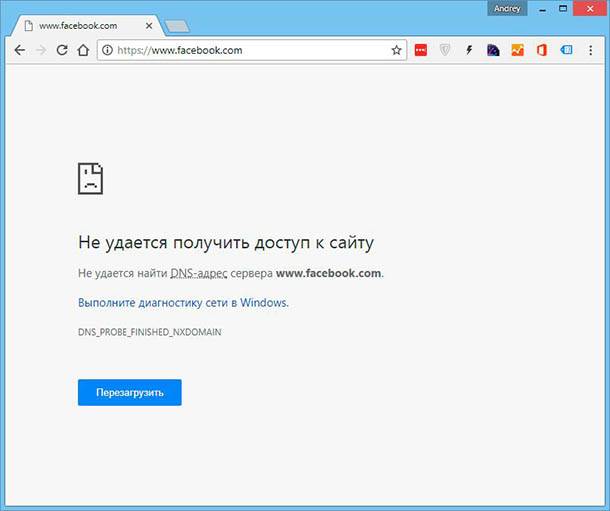
Неліктен бұл жұмыс істейді? Біз қосылған мәтін
0.0.0.0 www.facebook.com
Бұл хост файлымен жұмыс істеудің негізгі қағидасы. Енді барлық тәсілдерді бұғаттау үшін осы тәсілді пайдаланайық!
… барлық!
Зиянды бағдарламаларды, ересек сайттарды, құмар ойындар орындарын барынша шектеу
Егер сіз зиянды сайттардың барлық түрлерін бұғаттауды қалайды : Зиянды бағдарлама - сайттар, ересек сайттар, құмар ойындар сайттары ... Ең алдымен, осы әрекетке қатысты URL мекенжайларын тізімдеуіңізге немесе жүктеуге немесе оны Интернетте жүктеуге болады.
Бақытқа орай, Github-де осындай хосттардың бірыңғай тізімдері бар , біреу бұл жұмысты сіз үшін жасады. Бұл бетте көптеген қауымдардың бірлескен күш-жігерімен жасалған кураторлық тізім табасыз. Мұнда сіз хосттар файлдарын санаттарға жиналған веб-сайттарды немесе санаттардың бірнеше комбинацияларын блоктауға болады.
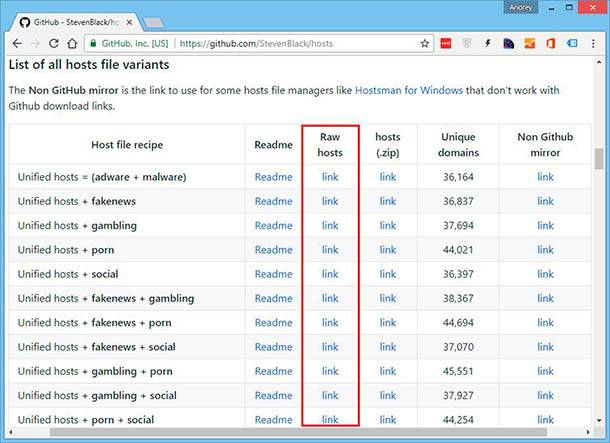
Тізімдегі барлық файлдар жарнамалық және зиянды веб-сайттарды блоктайды, қалғандары жағымсыз URL мекенжайлар тізіміне қосылады: ересек сайттар, құмар ойындары, жалған жаңалықтар сайттары, тіпті әлеуметтік желілер. Бұғаттағыңыз келетін хост категорияларының тіркесімін табыңыз, содан кейін қалаған файлдың жанындағы сілтеме сілтемесін басыңыз және оның мазмұны жаңа шолғыш терезесінде ашылады.
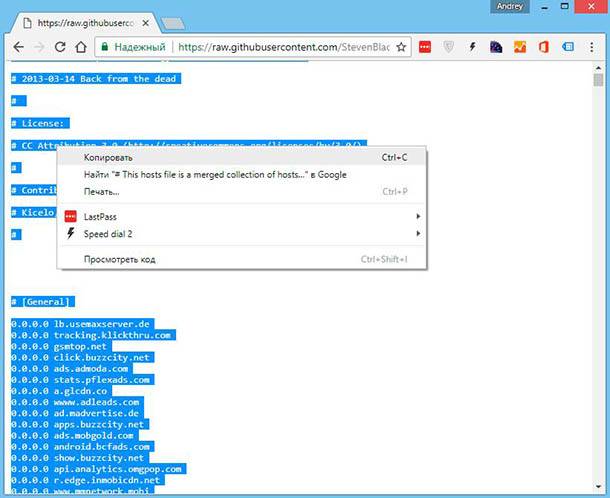
Барлық мәтінді немесе қажетті бөлікті таңдаңыз, оны көшіріп, компьютеріңіздегі хост файлына қойыңыз. Оны сақтаңыз, енді осы сайттарға кіру компьютеріңізде автоматты түрде блокталады. Хост файлын әкімші ретінде өңдеген бағдарламаны іске қосуды ұмытпаңыз, әйтпесе сіз оны Windows қалтасына сақтай алмайсыз.
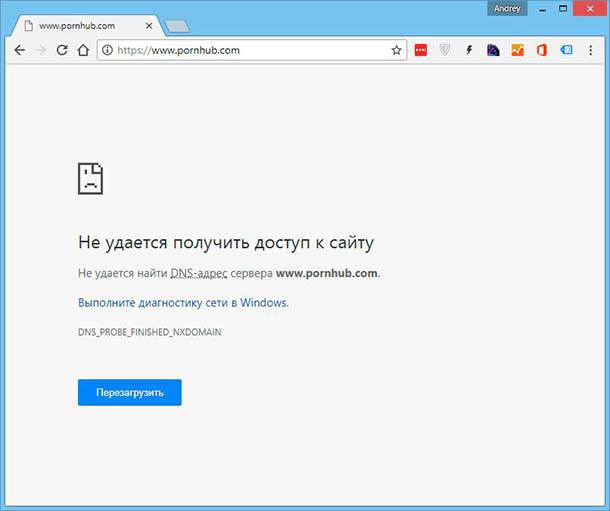
Енді ересектерге арналған сайттар, құмар ойындар, жарнама жоқ. Балаларыңызды және компьютеріңізді дәл қазір қорғаңыз!
Хост файлдары деген не?Сіз кішкентай балаларыңызды компьютерде отыруға және оларды қалаусыз мазмұннан қалай қорғауға болатынын ойлайсыз ба?
Хост файлын қайдан табуға болады?
Веб-торапты хост файлымен қалай блоктауға болады?
Хост файлдары деген не?
Сіз әлеуметтік желілерге, ересектерге арналған сайттарға, құмар ойындарға немесе сізге қауіпсіз болып көрінбейтін кез-келген басқа сайттарға кіруді шектейсіз бе?
Неліктен бұл жұмыс істейді?